So ändern Sie Ihre E-Mail auf Instagram

- Wie ändere ich die E-Mail-Adresse meines Instagram-Kontos
- Ändern Sie die E-Mail-Adresse Ihres Instagram-Kontos von einem Smartphone aus
- Aktualisieren Sie Ihre Instagram-E-Mail von einem Computer
- Ändern Sie Ihre Instagram-E-Mail-Adresse ohne sich anzumelden
- Wie man die E-Mail-Adresse für die Kontaktbuttons in deinem Instagram-Bio ändert
- E-Mail und weitere Kontaktmöglichkeiten auf Ihrer Instagram-Visitenkarte
- Fazit
Lass uns zuerst die Bedingungen klären. Du kannst zwei E-Mails auf Instagram hinzufügen:
- Konto-E-Mail. Dies ist die E-Mail, die Sie bei der Registrierung hinzugefügt haben. Sie wird zum Einloggen und zur Kontowiederherstellung verwendet. Andere Benutzer können sie nicht sehen.
- Geschäfts-E-Mail. Dies ist die E-Mail, die Sie hinzufügen, wenn Sie auf ein professionelles Konto umschalten. Sie wird verwendet, um den E-Mail-Button in Ihrem Profil hinzuzufügen und Benutzern das Senden von E-Mails zu ermöglichen. Wenn es auf Sie zutrifft, möchten Sie vielleicht eine Visitenkarte hinzufügen mit mehr Kontaktmöglichkeiten zu Ihrem Profil.
Lassen Sie uns sehen, wie Sie beide dieser E-Mails auf Instagram ändern und dann eine Visitenkarte zu Ihrem Profil hinzufügen.
Sie können die Kontoe-Mail auf Instagram von einem Telefon oder Computer aus ändern. Stellen Sie sicher, dass Sie sie aktualisiert halten. Es gibt keine Grenzen, wie oft Sie dies tun können.
Folgen Sie diesen Schritten, um Ihre Kontoe-Mail in der Instagram-App zu ändern:
01. Gehe zu deiner Profilseite.
02. Tippen Sie auf die drei Balken.
03. Wählen Sie Einstellungen und Privatsphäre.
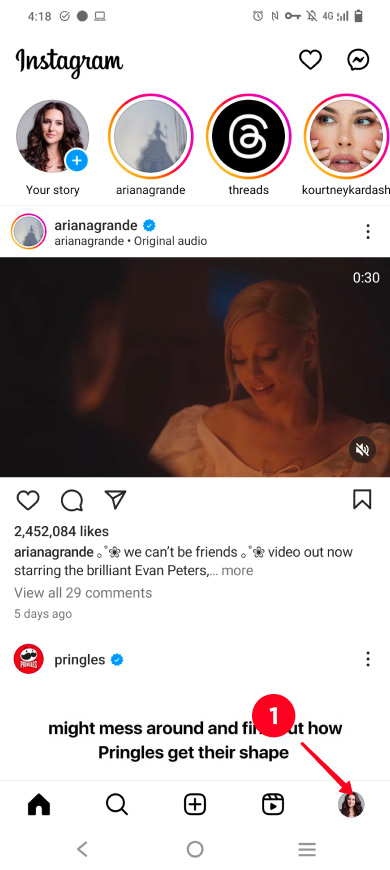
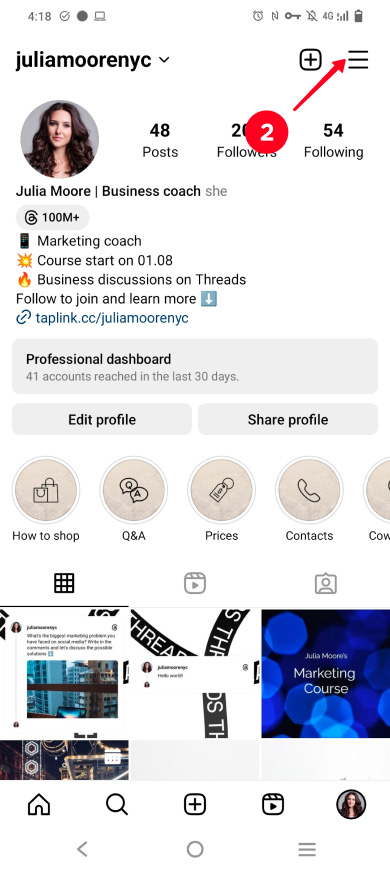
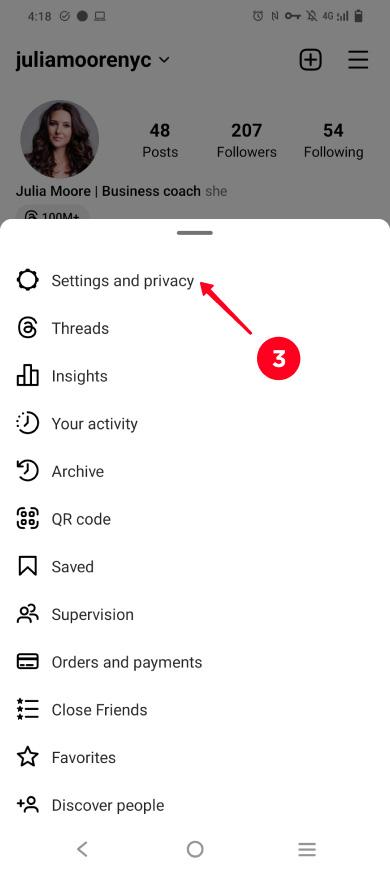
04. Gehen Sie zu Persönliche Daten.
05. Öffnen Kontaktinformationen.
06. Tippen Sie Neuen Kontakt hinzufügen.Gehen Sie zu Persönliche Daten.
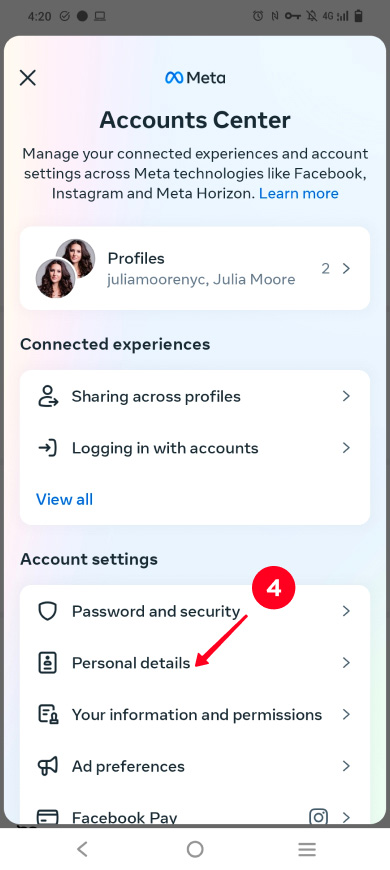
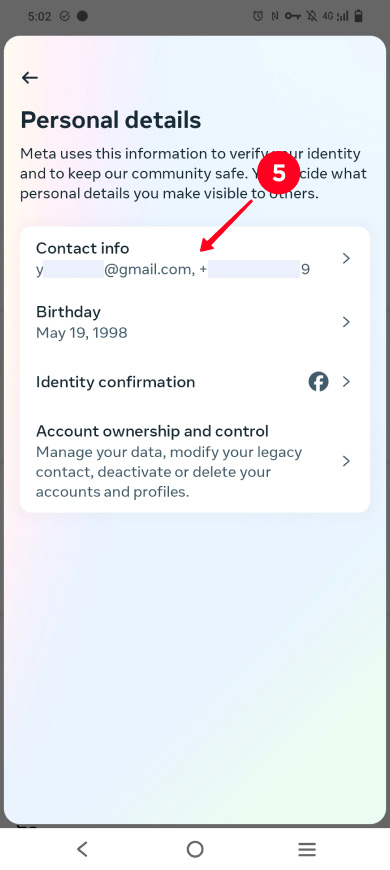
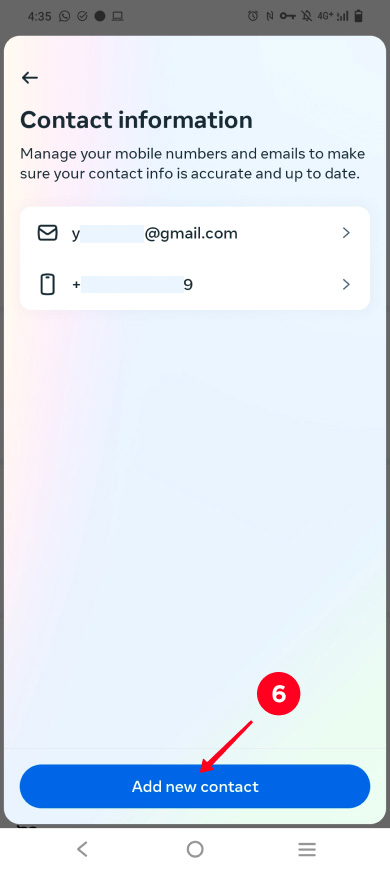
07. Wählen Sie E-Mail hinzufügen.
08. Geben Sie eine neue E-Mail ein.
09. Wählen Sie Ihr Instagram-Profil aus.
10. Tippen Sie auf Weiter.
11. Sie erhalten einen Code, der an die E-Mail gesendet wird, die Sie hinzufügen. Kopieren Sie den Code in der E-Mail-App und fügen Sie den Code in die App ein.
12. Tippen Sie Weiter.
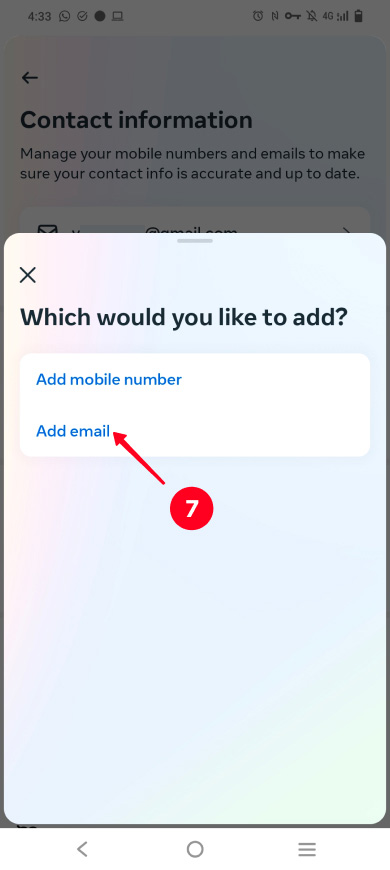
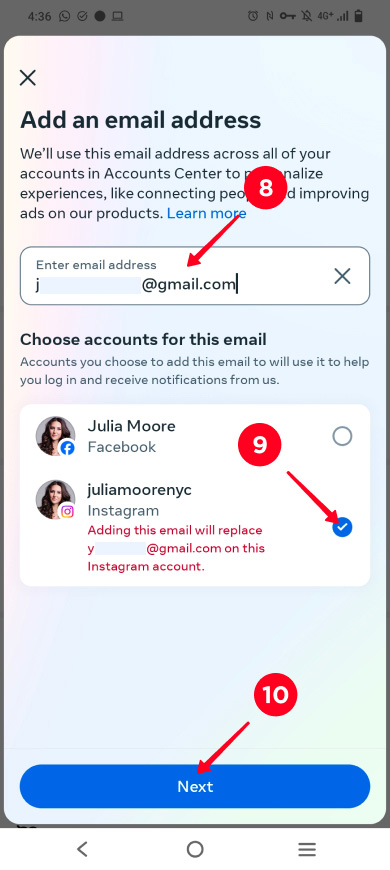
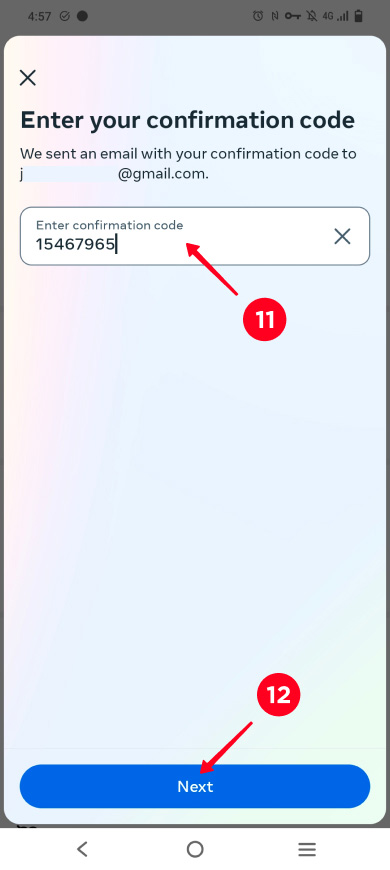
Das war's, du hast deine E-Mail-Adresse des Instagram-Kontos geändert. Du erhältst einen weiteren Brief an deine neue verknüpfte E-Mail-Adresse, der dir mitteilt, dass die E-Mail-Adresse des Kontos erfolgreich geändert wurde.
Mit einem Webbrowser von einem Computer aus die E-Mail-Adresse auf Instagram ändern. Öffnen Sie die Instagram-Website und dann:
01. Gehe zu deiner Profilseite.
02. Klicken Sie auf Profil bearbeiten.
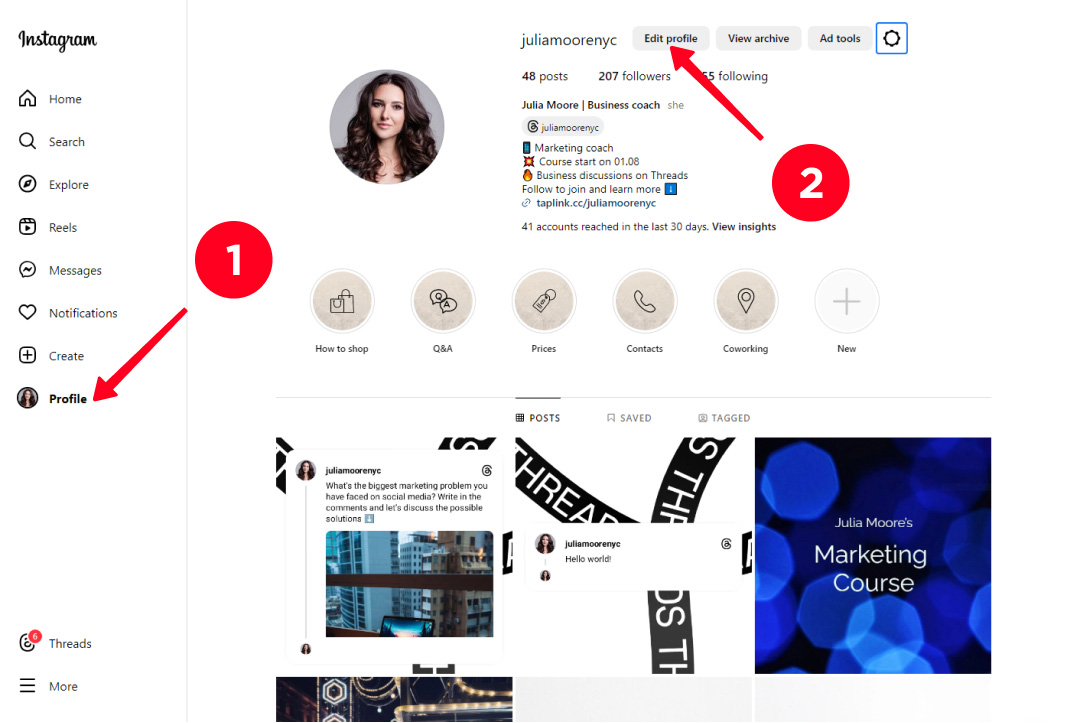
03. Klicken Sie auf den Abschnitt Accounts Center.
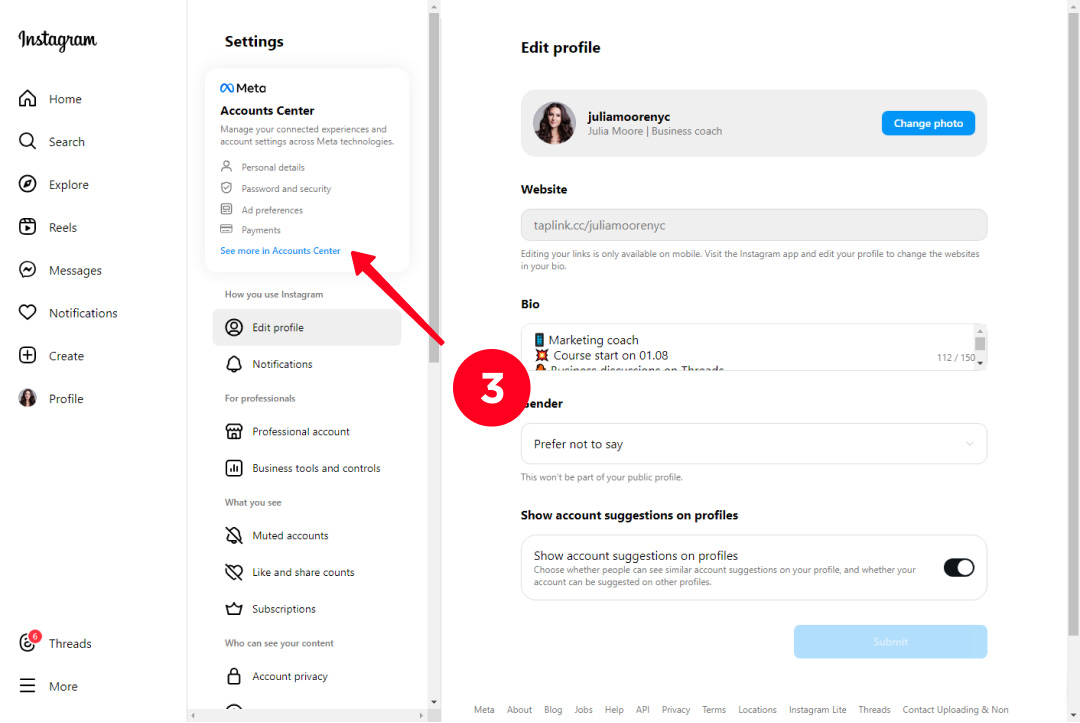
04. Wählen Sie Persönliche Daten aus.
05. Wählen Sie Kontaktdaten.
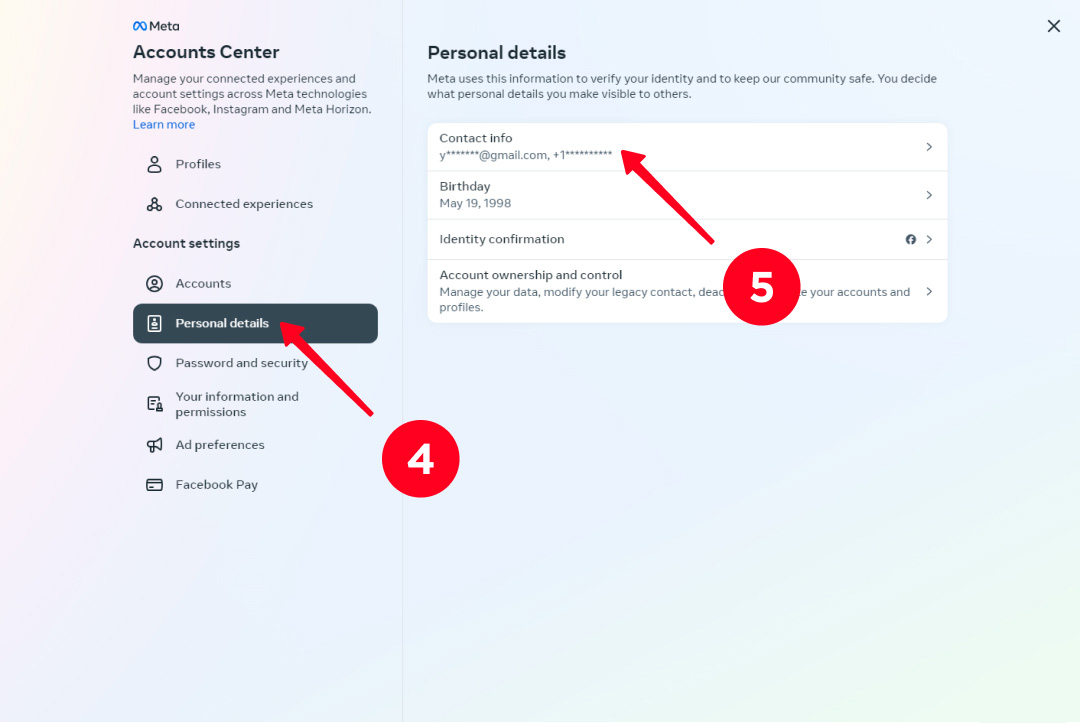
06. Klicken Sie auf Neuen Kontakt hinzufügen.
07. Klicken Sie auf E-Mail hinzufügen.
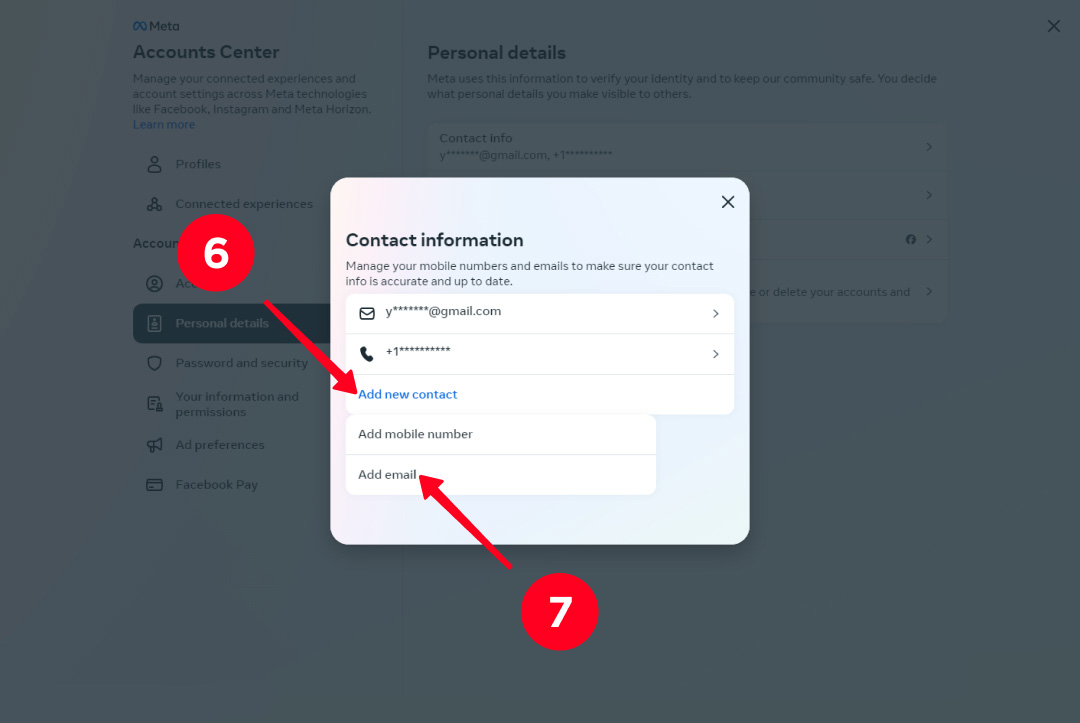
08. Geben Sie Ihre neue E-Mail-Adresse ein.
09. Wählen Sie das Instagram-Konto aus.
10. Klicken Sie auf Weiter.
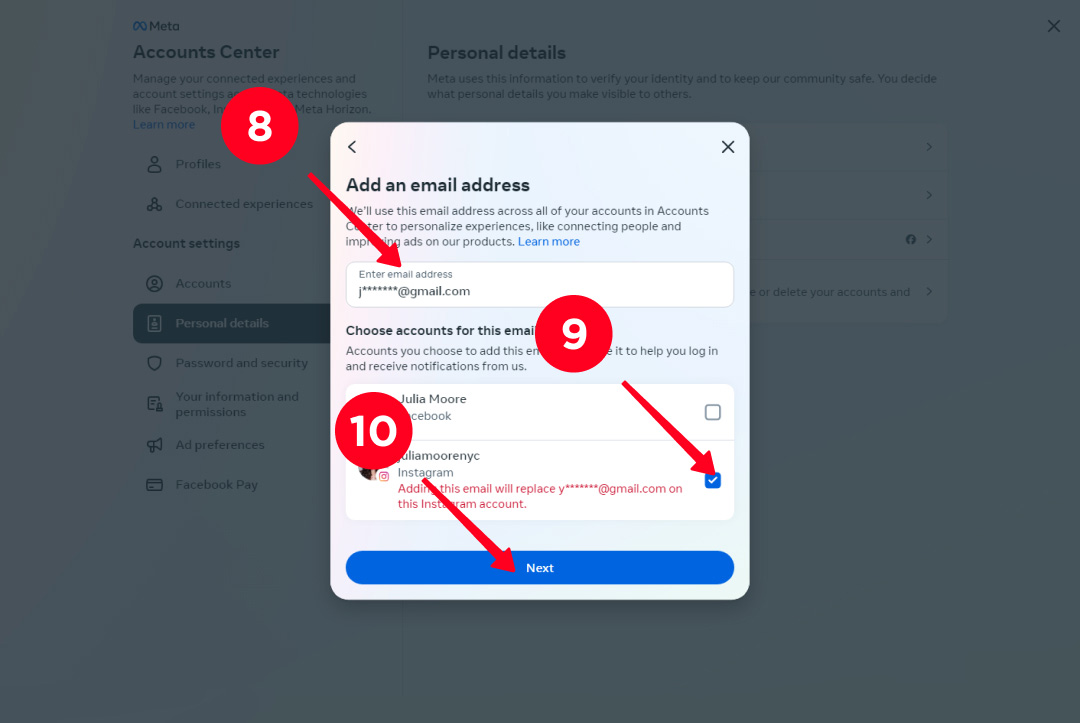
11. Überprüfen Sie Ihren Posteingang, dort wurde von Instagram ein Bestätigungscode gesendet. Fügen Sie den Code in den Einstellungen ein.
12. Tippen Sie Weiter.
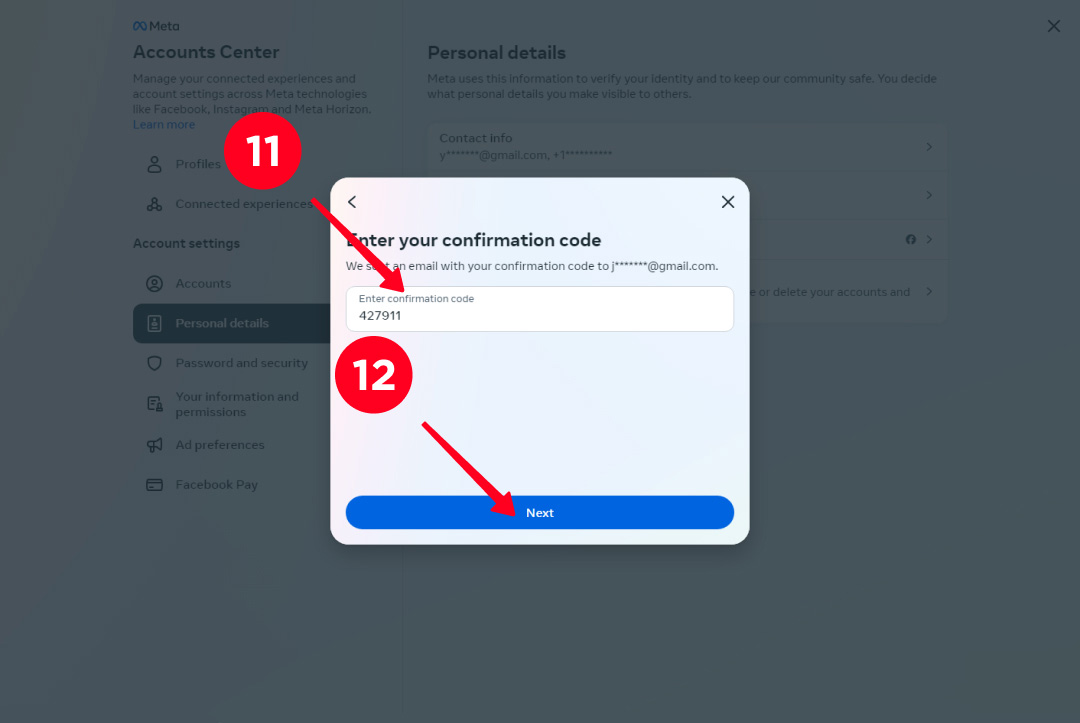
Das war's, du kannst sagen, dass du deine E-Mail-Adresse für dein Instagram-Konto geändert hast. Instagram sendet dir einen Brief, der dies bestätigt.
Wenn Sie gehackt wurden oder sich von einem neuen Gerät aus einloggen und sich nicht an das Passwort erinnern, ändern Sie Ihre Instagram-E-Mail, ohne sich einzuloggen. Die Account-Wiederherstellungsfunktion ermöglicht dies, aber es müssen Ihre Fotos auf Ihrer Profilseite vorhanden sein, damit es funktioniert.
Hier sind Anweisungen zur Änderung Ihrer E-Mail-Adresse auf Instagram ohne sich anzumelden und den Zugriff auf Ihr Konto wiederherzustellen:
- Geben Sie Ihren Instagram-Benutzernamen ein.
- Tippen Sie auf Weiter.
- Tippen Sie auf die Option Brauchen Sie weitere Hilfe unten.
- Wählen Sie Kann nicht auf diese E-Mail-Adresse oder Telefonnummer zugreifen.
- Geben Sie den Grund an, warum Sie den Zugriff verloren haben, und tippen Sie auf Weiter.
- Beantworten Sie "Ja" auf die Frage, ob es Fotos von Ihnen auf der Profilseite gibt, und fahren Sie fort, indem Sie auf Weiter tippen.
- Geben Sie eine neue E-Mail-Adresse ein und tippen Sie auf Senden.
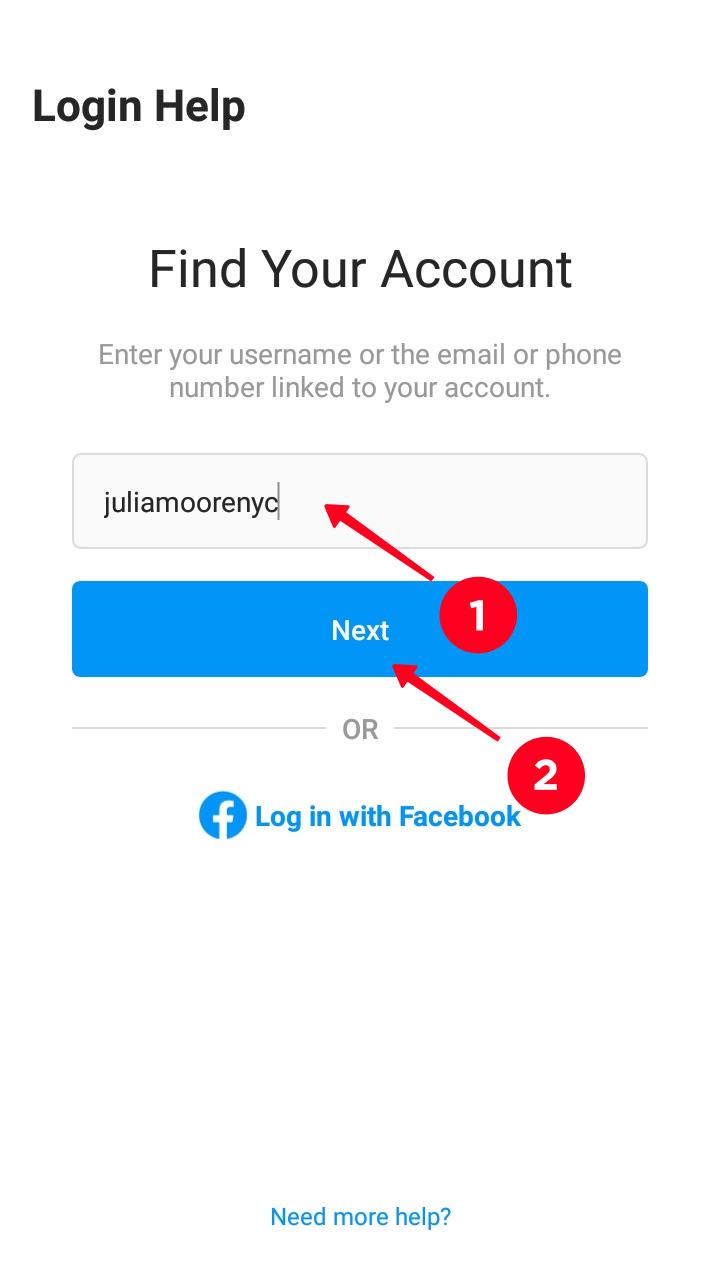
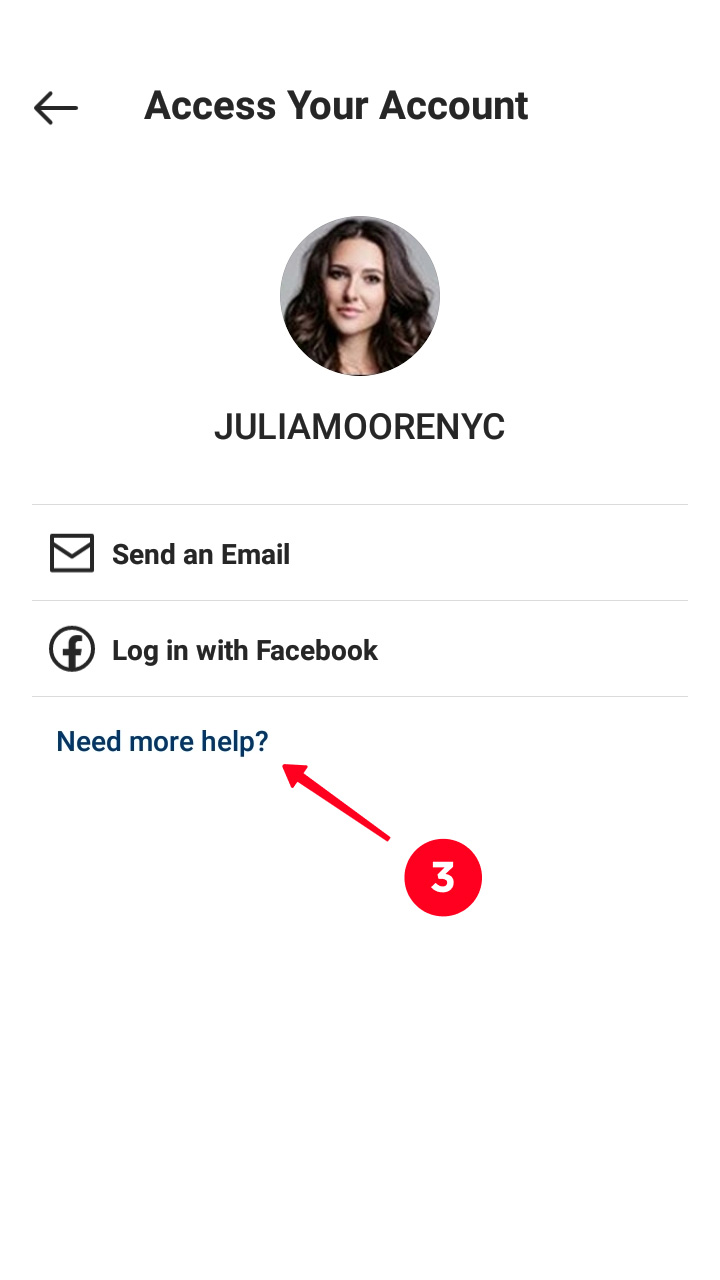
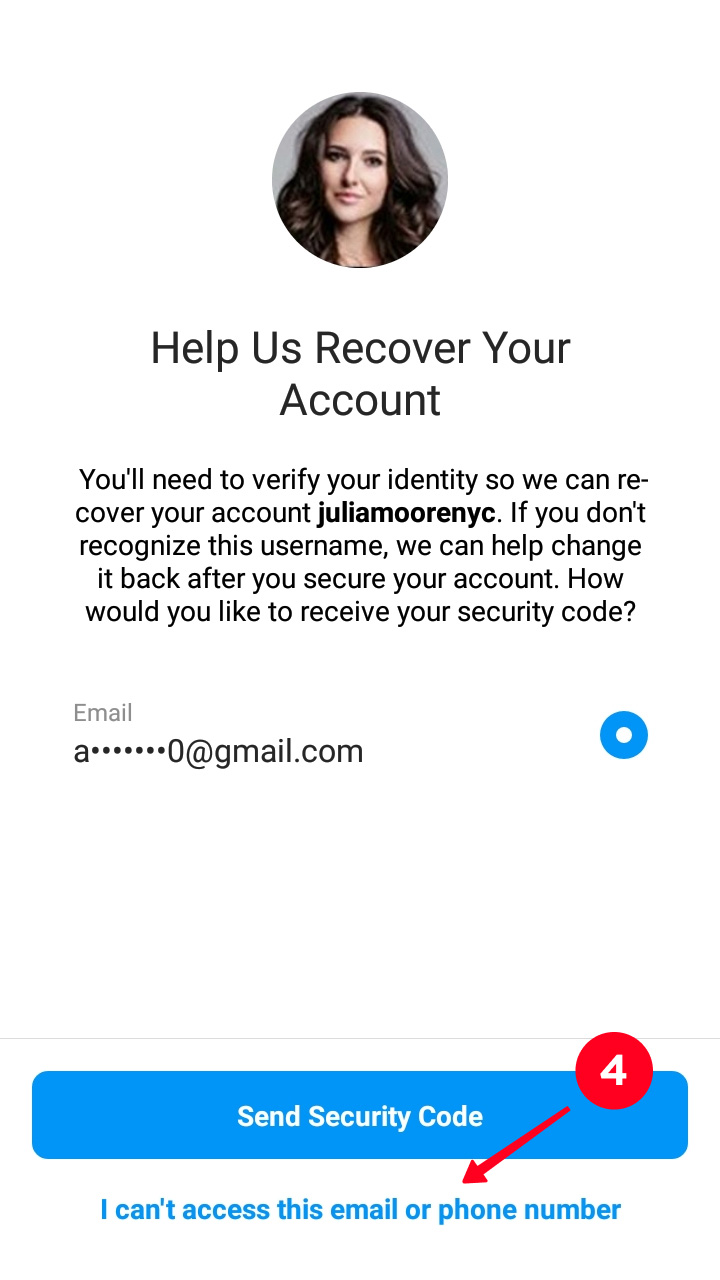
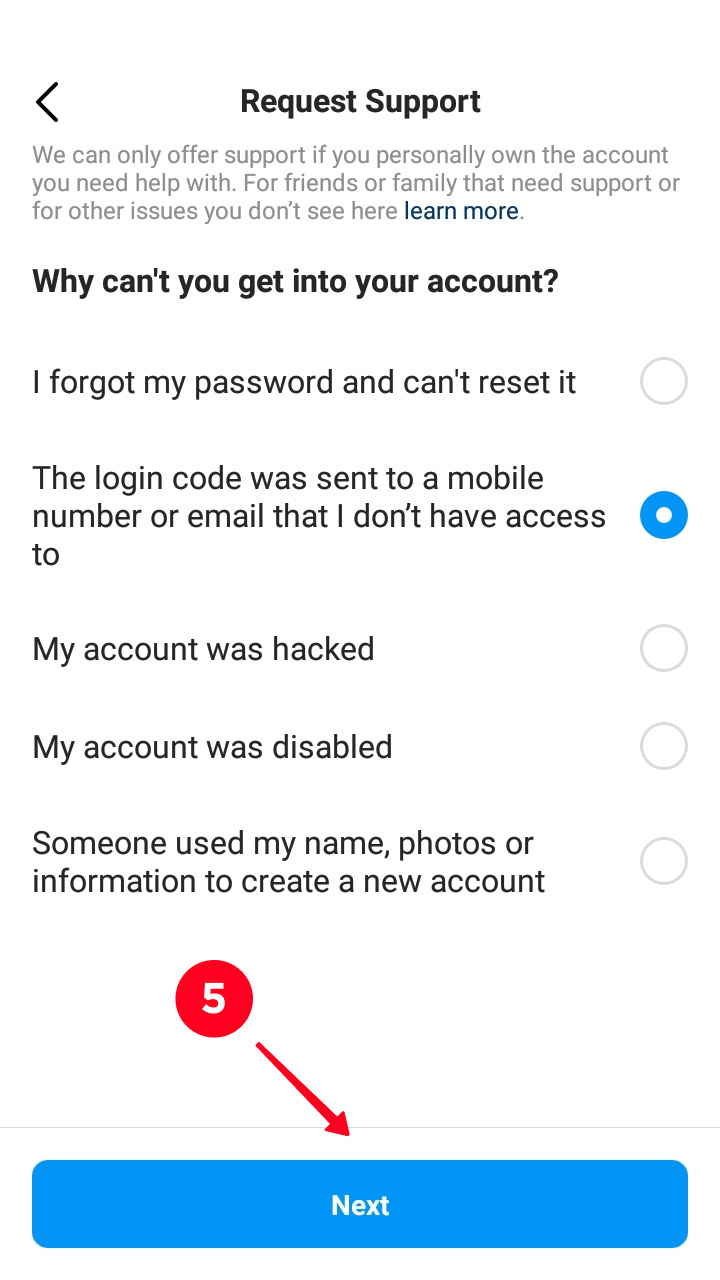
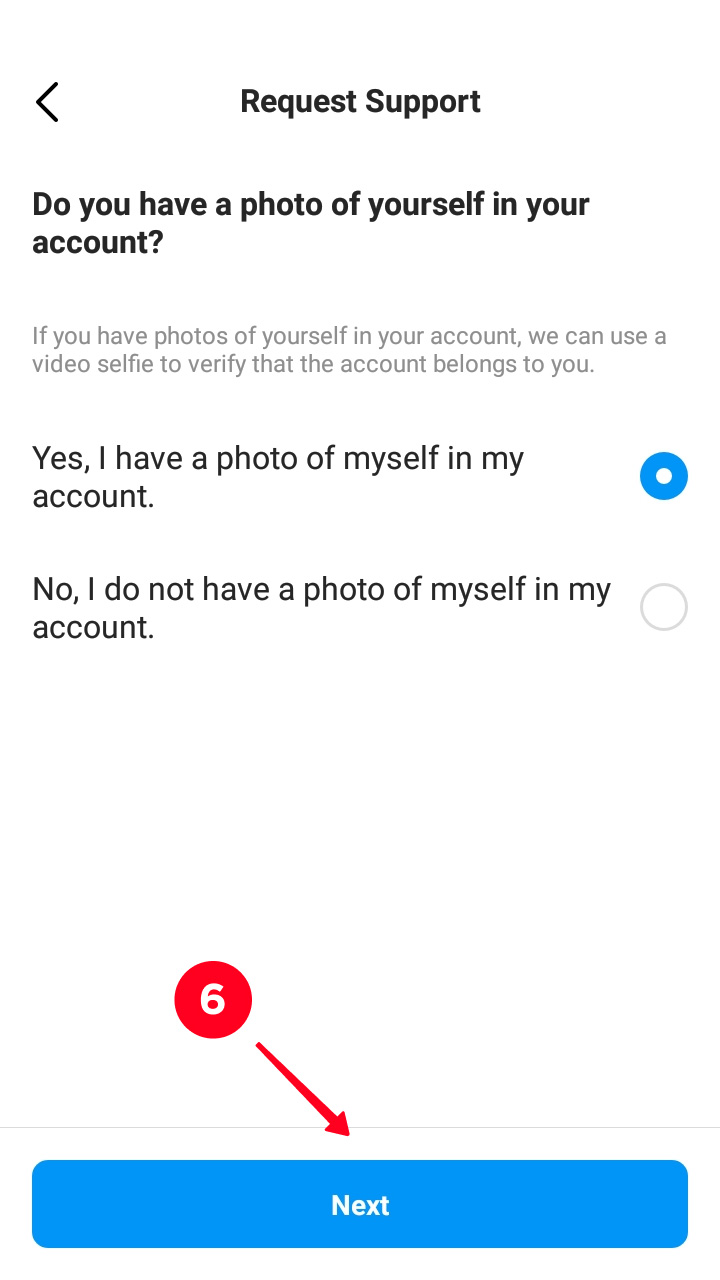
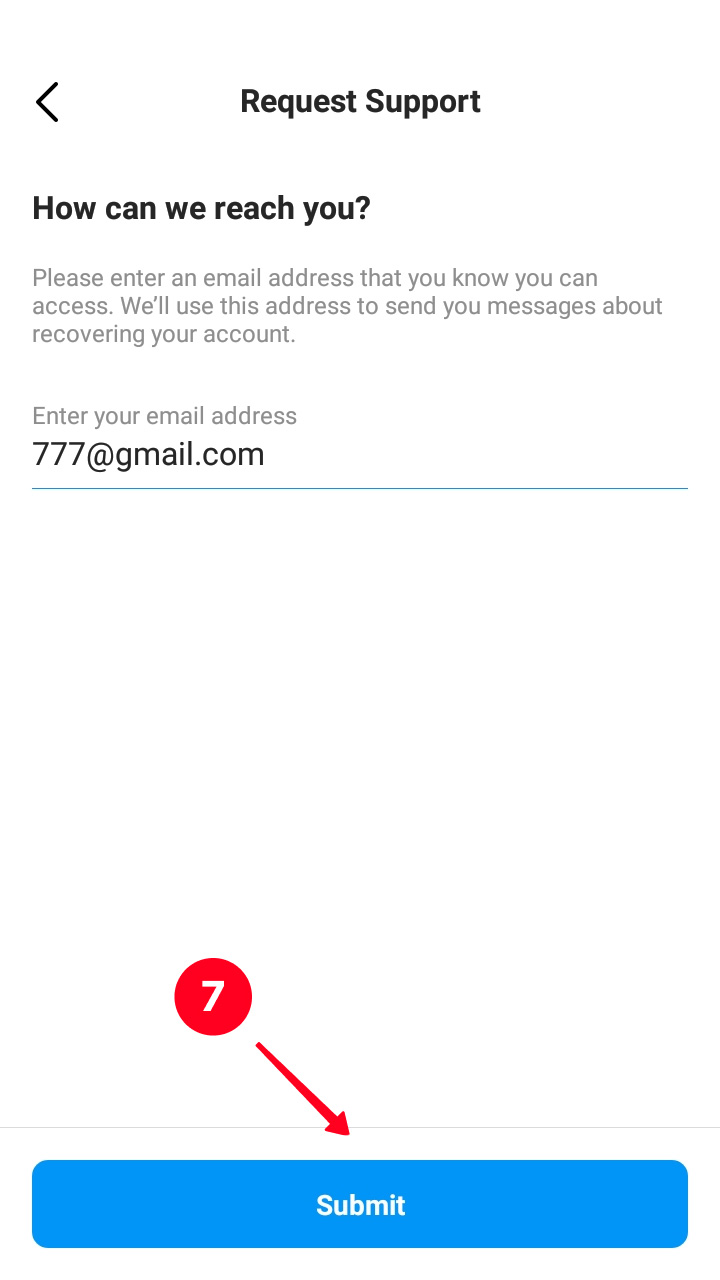
Dann müssen Sie dem Instagram-Support-Team nachweisen, dass es sich um Ihr Konto handelt. Sie müssen ein Video mit Ihrem erfassten Gesicht aufnehmen und senden. Das Team wird Sie im Video mit Ihren Fotos auf Ihrer Profilseite vergleichen. So stellen sie sicher, dass Sie der Kontoinhaber sind.
Sobald der Instagram-Support sicher ist, dass Sie der Kontoinhaber sind, stellt er Ihren Zugriff darauf wieder her. Ihre E-Mail-Adresse für das Konto bei Instagram wird automatisch auf diejenige geändert, die Sie in Schritt 7 oben angegeben haben.
Erfahren Sie mehr Möglichkeiten, wie Sie Ihr Instagram-Konto im Artikel Wie man sein Konto wiederherstellt erhalten, wenn Sie die E-Mail, Telefonnummer oder Benutzernamen vergessen haben. Wenn Ihr Konto gehackt wurde und Sie den Zugriff darauf verloren haben, finden Sie auch dort eine Lösung.
Wenn Sie einen E-Mail-Button zu Ihrem Instagram-Bio hinzugefügt haben, möchten Sie möglicherweise die angegebene Info ändern. Dann können Benutzer Sie immer auf diese Weise erreichen.
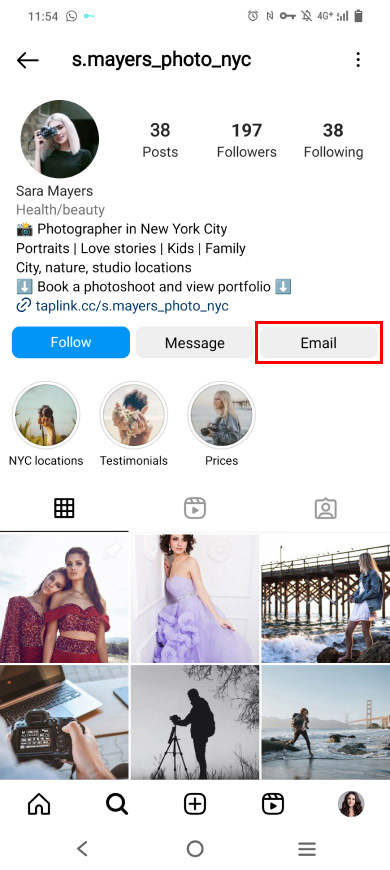
Sie können die E-Mail für die Kontakt-Schaltfläche in Ihrem Instagram-Bio in den Kontaktoptionen-Einstellungen ändern:
01. Gehe zu deiner Profilseite.
02. Tippen Sie auf Profil bearbeiten.

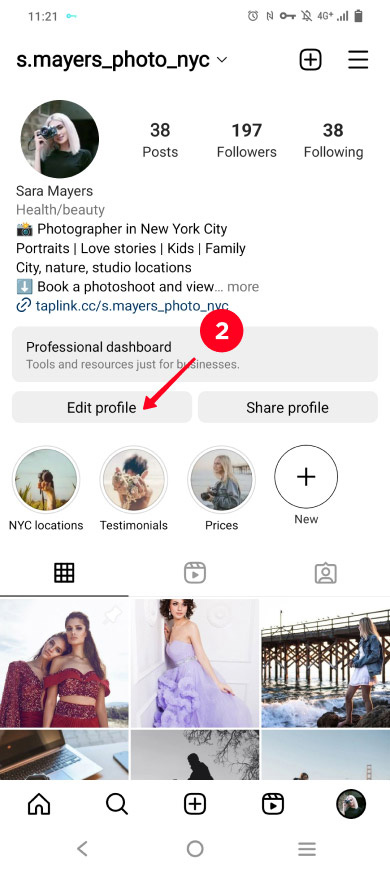
03. Tippen Sie auf Kontaktmöglichkeiten.
04. Tippen Sie auf das E-Mail-Feld. Dort müssen Sie die alte E-Mail löschen und eine neue eingeben.
05. Stellen Sie sicher, dass die Option Kontaktanzeige aktiviert ist.
06. Tippe speichern.
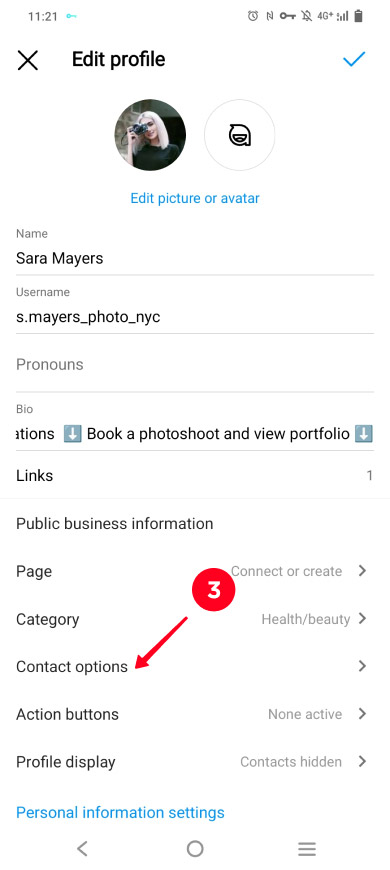
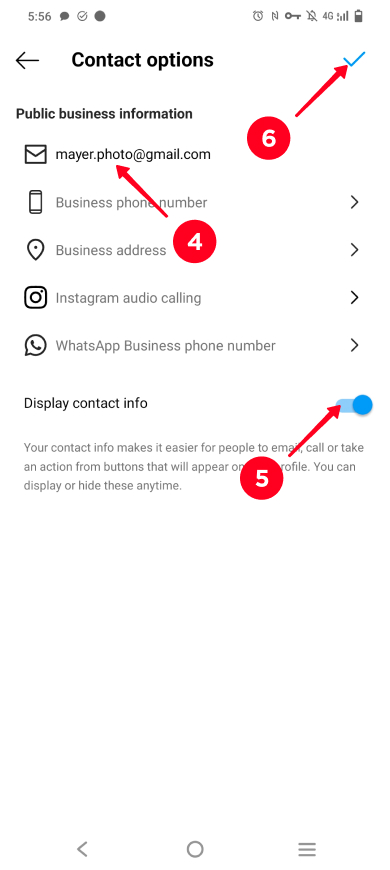
Wenn Sie ein Unternehmen bewerben, benötigen Sie möglicherweise mehr E-Mail- und andere Kontaktbuttons in Ihrem Instagram Bio. Holen Sie sich Ihre Link-in-Bio-Seite dafür. Dann können Sie mehrere E-Mail-Adressen für verschiedene Zwecke wie Groß- oder Einzelhandelsverkäufe hinzufügen. Sie können auch mehrere Telefonnummern, Messaging-App-Buttons, Buchungsformulare und viele andere Optionen hinzufügen, die für Ihre Marke nützlich sein können.

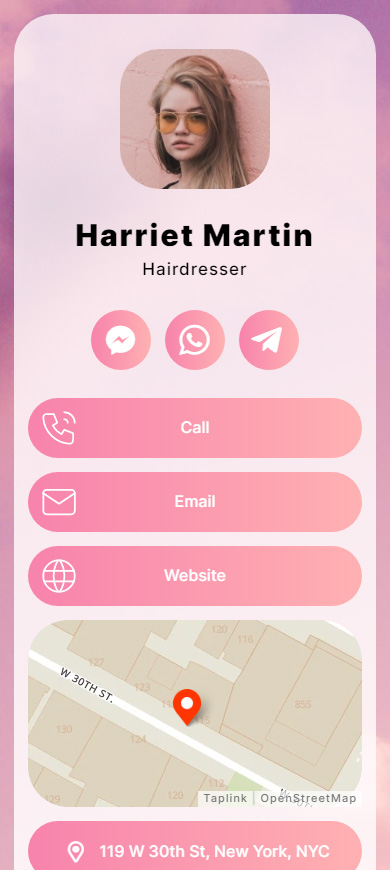
So erstellen Sie eine Instagram-Business-Karte mit einer Schaltfläche für E-Mails:
- Melden Sie sich bei Taplink an.
- Wählen Sie eine Vorlage. Sie können eine Seite ähnlich wie die oben gezeigte Seite mit dieser Vorlage erstellen.
- Geben Sie Ihre E-Mail-Adresse ein.
- Passen Sie die Seite an.
- Veröffentlichen Sie Ihre Seite.
Wenn Fragen auftauchen, während Sie Ihre Visitenkarte erstellen, suchen Sie die Antworten im Leitfaden zur Erstellung einer Taplink-Seite.
Sobald Sie Ihre Instagram-Geschäftskarte erhalten haben, sollten Sie sie zu Ihrer Bio hinzufügen. Hier ist wie.
Sie können Ihre E-Mail auf dieser Instagram-Visitenkarte jederzeit ändern, um sie auf dem neuesten Stand zu halten.
Jetzt wissen Sie, wie Sie Ihre E-Mail-Adresse auf Instagram ändern können, die mit Ihrem Konto verknüpft ist und für den Kontakt-Button in Ihrem Profil gilt. Außerdem können Sie eine Visitenkarte mit einer E-Mail, Anruf, Messaging-App und anderen Schaltflächen hinzufügen.
Wenn Sie den Zugriff auf Ihre E-Mail verlieren und eine andere Adresse verwenden, sollten Sie sofort die Instagram-Einstellungen ändern. Andernfalls müssen Sie ein Video erstellen, um Ihr Konto wiederherzustellen.